Веб-платформа Moodle предоставляет широкие возможности для организации электронного обучения. Одна из ключевых функций Мудла - автоматическое выполнение заданий и уведомлений. Для этого используется задача cron, которая выполняется по расписанию. Если функциональность cron отключена, ни ученики, ни преподаватели не получат тех обновлений и оповещений, которые предусмотрены в системе.
В данной инструкции будет подробно описано, как включить cron в Moodle. Это позволит автоматически обрабатывать задания, отправлять уведомления и выполнять другие необходимые операции. Следуйте инструкциям ниже, чтобы активировать cron и настроить его работу.
Шаг 1. Войдите в административную панель Moodle. Для этого перейдите по адресу вашег
Как включить cron в Moodle
Включение cron в Moodle позволяет автоматически выполнять определенные задачи и обновления, что обеспечивает более эффективную работу системы.
- Откройте файл config.php в корневой папке Moodle.
- Найдите строку с определением переменной $CFG->cronclionly и установите ее значение в false. Если строки нет, добавьте следующий код:
$CFG->cronclionly = false;
- Найдите строку с определением переменной $CFG->cronremotepassword и установите ее значение в уникальный пароль или оставьте пустым для использования автогенерированного пароля.
$CFG->cronremotepassword = 'ваш_пароль';
- Сохраните изменения в файле config.php.
- Настройте cron на вашем сервере, чтобы выполнять скрипт cron.php из папки Moodle через определенные промежутки времени.
- Убедитесь, что вы использовали правильные пути и команды для запуска скрипта cron.php. Пример команды для выполнения cron.php с помощью PHP-интерпретатора:
php /path/to/moodle/admin/cli/cron.php
После включения cron в Moodle система будет автоматически выполнять задачи обновления, отправку уведомлений и другие процессы, что позволит вам получить наилучшую производительность и функциональность системы.
Почему нужно включить cron в Moodle
Как только cron включен в Moodle, система сможет выполнять ряд важных операций. Вот несколько причин, почему включение cron является необходимым:
| Автоматическое обновление данных | Когда cron активирован, Moodle будет автоматически обновлять данные курсов и пользователей. Таким образом, информация окажется всегда актуальной, а пользователи смогут получить доступ к своим материалам и заданиям вовремя. |
| Пересчёт результатов | Многие функции Moodle, такие как автопроверка заданий и вычисление оценок, требуют периодического обновления результатов. Когда cron включен, Moodle будет выполнять эти операции автоматически, что позволит мгновенно получать результаты и уведомления о процессе обучения. |
| Рассылка уведомлений | Moodle имеет функцию отправки уведомлений по электронной почте, например, о новых сообщениях или дополнительных материалах в курсе. Если cron включен, эти уведомления будут отправляться автоматически, что облегчит коммуникацию между преподавателями и студентами. |
Таким образом, включение cron в Moodle является важным шагом для обеспечения плавной и эффективной работы системы. Он гарантирует автоматическое обновление данных, пересчёт результатов и отправку уведомлений, что сделает процесс обучения более эффективным и позволит пользователям использовать Moodle в полной мере.
Подробная инструкция по включению cron в Moodle

Следуя этой подробной инструкции, вы сможете настроить cron в Moodle правильно и без проблем.
- Откройте файл
config.phpв корневой директории вашего Moodle. - Найдите строку
$CFG->cron = 0;и измените значение на$CFG->cron = 1;. Это позволит активировать cron в Moodle. - Сохраните изменения в файле
config.phpи закройте его. - Зайдите в административную панель Moodle и откройте раздел "Плагины".
- Выберите "Плановые задания" и затем "Управление cron".
- Убедитесь, что расписание cron установлено правильно. Вы можете настроить время выполнения задач, добавив или удалив соответствующие строку в поле "Расписание cron".
- Нажмите кнопку "Сохранить изменения" для применения нового расписания cron.
Поздравляем! Теперь cron включен и настроен в вашем Moodle. Регулярное выполнение задач cron позволит вашему Moodle работать более эффективно и автоматически выполнять необходимые операции.